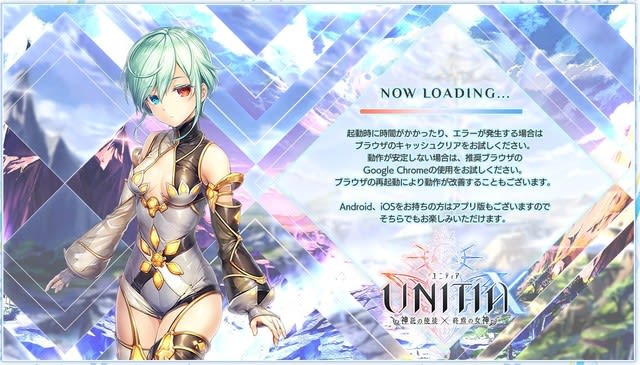需要とかわからない。ただ過去をつらつら述べる機会がないし、これからもないだろうから、覚えているうちに書き残すことにする。
①IDE SEAGATE・Barracuda 500GB
①と言いつつ2台目のHDD。初代のHDDが死亡し、新たに換装したのがこのHDD。なんとなしにパソコンを使っているとき、異様に挙動が遅くなったので再起動したらそれが最期だったのだ。その後メーカーに修理依頼をするも、修理代が1万5000円でデータは復元されないことを告げられたので自力で換装を決意。純正がなかったことからMarshallのリファービッシュ品を1万2000円くらいで購入。データは10数回再起動をしてたまたま生き返ったほんのひと時のうちに外付けHDDに移せるものは移した。
幸いリカバリディスクでOSのインストールをすることで問題なく使えるようになった。マザボが変わっていないので大丈夫だったのだろう。元のHDDが120GBでだいぶ容量に限界を感じていたので容量アップできたのは喜ばしいことだった。実際のところ普通使いする分には問題なかったのだが、WALKMANを買ったことでPCに「SonicStage」でもって音楽データを貯蔵するようになって俄然容量不足になり、あまり聞かないような曲を削除するなどのやりくりをして持たせていたところがあったので、この機会に容量を増幅できたのは大きかった。
ちなみにこのPCはその後しばらく延命していたのだがPCゲームをやるようになって落ちることが激増。CPUが100%になったあたりで落ちることから電源ユニットがへたっていたことが原因ということで換装し、結果その通りだったのだが、このパソコンがディスプレイ一体型という中身にかなり無理をさせた筐体だったことから電源ユニットもメーカーオリジナルのもので、色々調べたが結局適切なユニットがなく後ろを閉じることができず開きっぱなしになってしまった。この筐体が相当力ずくな設計だったのでHDDの排熱対策が皆無(金属ケースとHDDは密着していたがすぐプラスチックで覆われていて冷却要素が皆無)であり、そりゃあ熱で寿命も減っていたことだろうと思う。
②SEAGATE Barracuda 7200.1
一体型PCを部品をとっかえひっかえ(CeleronからPentium4に変えたり電源ユニット変えたりケースファン4つくらい増やしたり)して延命させていたがさすがに限界を感じ、メーカー製PCというものを全く信用しなくなっていたことからBTOパソコンを購入する決意をし、ドスパラのPrimePCに買い替えを行った。このパソコンのOSドライブがこれだった。CPUがペン4からi5-2400になったことでだいぶパワーアップし、電源も余裕のあるものを選んだので問題なくなった。
HDDも今までのIDEからSATA3になったことで公称速度が100MB/s→600MB/sになり、体感的にかなり早くなった。今までUSBの方が早いとかいう状態だったのも解消された。当時はSATA3は出たてのものだったので限られたハブのみで、残りは300MB/sのSATA2だった。
当時HDDのコンディションのことはそこまで考えてなかったが、とにかくSEAGATE製のHDDは壊れると評判で、しかもファームウェアが原因で読み取りができなくなるロットを販売したことから信用が失墜していたこともあって、世間ではウエスタンデジタル(WD)の評判がとにかく高かった。よってWD Greenがbarracudaよりちょい上、WD Blueは1.3倍くらい高かった。それに加えGreenとBlueは回転数を5400くらいに落としていたものだったため、電気代は節減できていたが通信速度が落ちるというものだった。実際当時のHDDは1台30Wくらいは電気を喰う存在で、CPUと合わさって200Wくらいは使う存在だったので、節電モデルというものは大きな価値があった。
この頃はまだHDDメーカーは群雄割拠の状態で、サムスン、シーゲート、WD、日立HGST、東芝、カノープス…と各メーカーによって製造されていた。後にフラッシュメモリ全盛の時代が到来し、SSDというものが誕生してからHDDを作るメーカーはかなり限定されてきた。サムスン、カノープスはシーゲートに買われ、日立はWDに買われた。シーゲートに買われたのは爆熱のサムスンだったこともあって品質に疑問を持たれていた。さらに通常モデルのBarracudaの他の上位モデルは10000回転とかいう次元で、あの時代は回転数を上げることで読み書きの速度を上げる時代だったこともあって、シーゲートのHDDは爆熱とよく言われていた。その後RAID0を組むような環境の人たちが増えてきて、SSDの登場と価格低下によって単純なHDDの速度は重視されなくなった。
が今まで使ってきてエラーでHDDが認識できなくなったのは全部USB接続のWD Greenだった。これはディスクの品質というより、外付けHDDという空冷しづらい密封の箱の中に入っていたことで全く冷えず、温度が50℃前後で動いていたことから早々に限界が来て故障したのだ。幸い論理的な問題だったのでフォーマットすれば治ったが、バックアップ用のHDDが率先して壊れるというのは精神的にとてもよくなかった。
そこを考えるとシーゲートがあかんWDいけるという言説ではなく、高熱ならHDDは一概にお釈迦になるという説が真実味があった。「HDD 温度 故障」などと調べるといろいろ記事が出てくるが、だいたい20℃~45℃がセーフゾーンで、そこより低いと起動時に負担が大きいし、そこより高いと故障率が上がるというデータも見つかった。なので高温環境に強いHDDというものは重宝されたし、そういうHDDでないとNASなど組めなかった(今もNAS用のHDDは熱に強くないといけない)。が、そもそもそんな温度にならなければいい話なので、私はとあるブログで見つけたように一定間隔で穴の開いた平たい金属棒でHDDを櫓のように固定することにした。こうすることで防塵性は皆無になるがケースファンで風を好きなように当てられるので温度管理はとても容易になった。以降故障らしい故障を経験しないで2020年現在まで来たので、埃のことはそこまで気にしなくていいということだと思う。
③SEAGATE ST8000AS001と002
HDDの増設が容易になる一方SATAの接続はマザボに完全に依存していることからSATAの空きが足りなくなった。解消策としてUSBケースに入れて使うことを考えたが排熱が問題でごくあっさりと50℃近くになったことから普段使いとしては無理だったし、PCIスロットにSATA増設のボードをつけてもアクセス速度は接続台数で割り算することから2台ならまだしも3台つないだあたりで露骨に遅くなった(大本が120MBくらいで3で割って1台40MB)ことから、あくまでRAID用であり単純につないで使う(シングル)には限界があった。
そのためHDD1台あたりの容量を増やす必要があり、当時最新で最安だったのがこの”アーカイブHDD”と言われるシリーズだった。当時は3TB-9000円が一番コスパの良いゾーンであり、8TBのHDDは3万円するのが当たり前だった。イラストは雪の結晶で、SMR…瓦と呼ばれる半分重ね書きしたような書き込み技術に基づく容量圧縮だったことから読み込みと最初の書き込みの速度は確保されたものの連続した読み書きにはまるで不向きで、まずデータを保存し後は読み込みをときどきするだけ、という本当に貯蔵庫としての使い方以外は逆にてんで駄目だった。さらに”エンタープライズ向け”と言われるように排熱とかスルーだしねじ穴の位置は他のHDDと違うし若干分厚いしボリュボリュ音がするしで色々癖のある存在だった。がそれでも8TBのでかい貯蔵庫を2万5000円で買える、ということの優位性は大きかった。この価格帯は1年くらい続いたが、その間に世間はどんどんSSDによって革新されていき、1万4000円で買えるSSDの容量は1年で倍増するほどだった。途中タイの工場が洪水でダメになったことから値段が高騰し、東芝のHDDと同価格帯まで跳ね上がった(2万8000円くらい)が(それでもWDより安い)、供給が確保されてからは次第に価格は落ち着いた。と同時にOSドライブはSSDという認知がスタンダードになった。